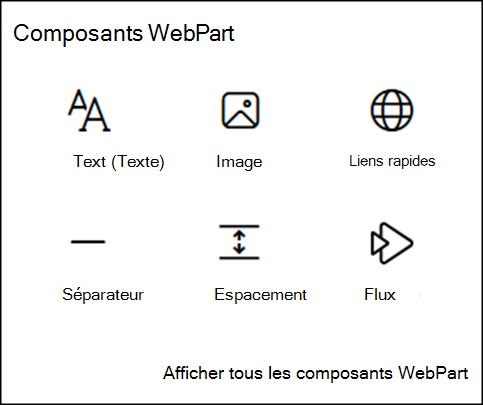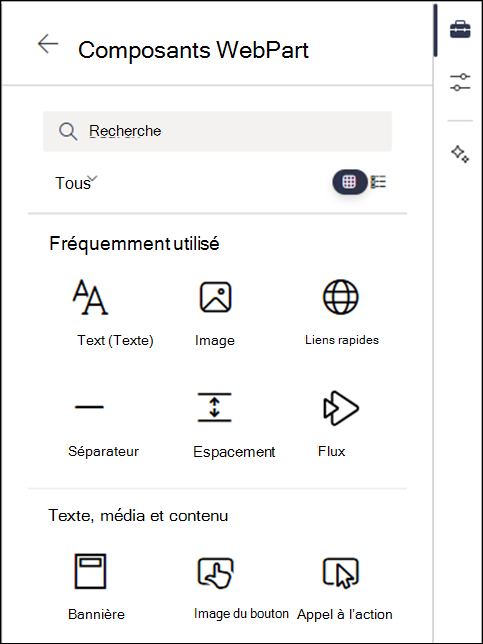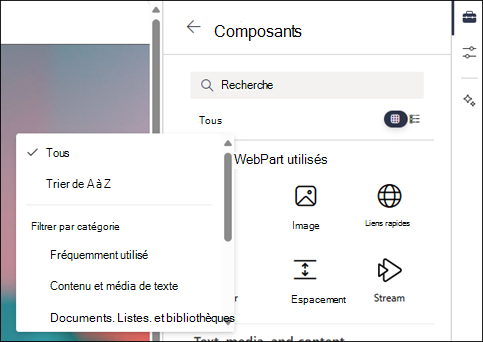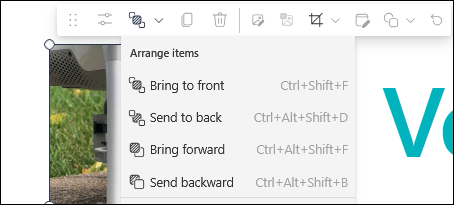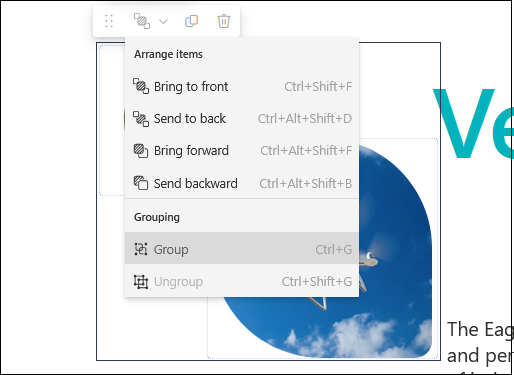Utilisation de composants WebPart sur des pages SharePoint
S’applique à
Lorsque vous ajoutez une page moderne à un site, vous ajoutez et personnalisez des composants WebPart, qui constituent les blocs de construction de votre page. Vous pouvez ajouter du texte, des images, des fichiers, des vidéos, du contenu dynamique, etc. à l’aide des composants WebPart répertoriés dans cet article.

Remarques :
-
Certaines fonctionnalités sont introduites progressivement auprès d’organisations ayant choisi le programme de publication ciblée. Cela signifie que vous ne voyez peut-être pas encore cette fonctionnalité, ou qu’elle peut être différente de ce qui est décrit dans les articles d’aide.
-
Les composants WebPart de cet article ne sont pas encore disponibles pour une utilisation sur des pages classiques.
Déplacer ou supprimer un composant WebPart
Composants WebPart disponibles
Ajouter un composant WebPart (avec le volet de contenu)
-
Accédez à la page dans laquelle vous souhaitez ajouter un composant WebPart.
-
Si vous ne voyez pas la page de site souhaitée, cliquez sur Contenu du site dans la barre Lancement rapide, dans la liste des contenus, cliquez sur Pages du site, puis sur la page souhaitée.
-
Si la page n’est pas déjà en mode édition, cliquez sur Modifier en haut à droite de la page.
-
En haut de la boîte à outils
-
Pour afficher tous les composants WebPart, sélectionnez Afficher tous les composants WebPart. Trouvez facilement ce que vous recherchez en tapant dans la zone De recherche , puis sélectionnez ou faites glisser le composant WebPart sur le canevas.
-
Cliquez sur
Ajouter un composant WebPart (sans le volet de contenu)
-
Accédez à la page dans laquelle vous souhaitez ajouter un composant WebPart.
-
Si vous ne voyez pas la page de site souhaitée, cliquez sur Contenu du site dans la barre Lancement rapide, dans la liste des contenus, cliquez sur Pages du site, puis sur la page souhaitée.
-
Si la page n’est pas déjà en mode édition, cliquez sur Modifier en haut à droite de la page.
-
Positionnez le pointeur de la souris au-dessus ou en dessous d’un composant WebPart existant et vous verrez apparaître une ligne accompagnée d’un signe + encerclé, comme ceci :
-
Cliquez sur + pour afficher la liste des composants WebPart parmi lesquels choisir. Pour trouver facilement le composant WebPart que vous recherchez, commencez à taper dans la zone Recherche.
-
Cliquez sur
Remarque : Cette méthode d’ajout de composants WebPart n’est pas disponible dans les sections flexibles. Vous devez utiliser le volet de contenu Boîte à outils
Déplacer ou supprimer un composant WebPart
-
Si votre page n’est pas déjà en mode édition, cliquez sur Modifier en haut à droite de la page.
-
Sélectionnez le composant WebPart que vous souhaitez déplacer ou supprimer. Une petite barre d’outils s’affiche à gauche du composant WebPart.
Pour déplacer le composant WebPart, sélectionnez le bouton Déplacer le composant WebPart
Pour supprimer le composant WebPart, sélectionnez le bouton Supprimer le composant WebPart
Redimensionnement des composants WebPart dans des sections flexibles
-
Si votre page n’est pas déjà en mode édition, cliquez sur Modifier en haut à droite de la page.
-
Sélectionnez le composant WebPart que vous souhaitez redimensionner.
-
Sélectionnez une poignée de redimensionnement sur la bordure du composant WebPart, puis faites glisser-déplacer la poignée de redimensionnement vers la largeur de composant WebPart souhaitée.
Remarques :
-
Les largeurs minimales des composants WebPart varient d’un composant WebPart à l’autre.
-
Les options de largeur du composant WebPart varient d’un composant WebPart à l’autre. Certains composants WebPart peuvent être redimensionnés à n’importe quelle largeur, tandis que d’autres n’ont que quatre options de largeur.
-
Des composants WebPart tiers ou personnalisés peuvent être ajoutés à des sections flexibles. Ces composants WebPart peuvent être redimensionnés, mais n’ont que quatre options de largeur par défaut. Nous publierons bientôt une documentation avec des détails sur la mise à jour des composants WebPart personnalisés afin qu’ils puissent être redimensionnés à n’importe quelle largeur.
-
Chevauchement et regroupement de composants WebPart dans des sections flexibles
-
Si votre page n’est pas déjà en mode édition, cliquez sur Modifier en haut à droite de la page. Pour ajuster la façon dont un composant WebPart chevauche les autres composants WebPart de la page, cliquez sur Organiser les éléments dans la barre d’outils du composant WebPart. Sélectionnez ensuite le résultat souhaité dans la liste.
-
Pour modifier plusieurs composants WebPart, sélectionnez-en un, puis maintenez la touche Ctrl (Windows) ou Option (Mac) enfoncée sur votre clavier tout en sélectionnant les autres composants WebPart. Vous pouvez ensuite déplacer, organiser, regrouper, dupliquer ou supprimer les composants WebPart à l’aide de la barre d’outils partagée.
-
Si vous sélectionnez Groupe sous la liste déroulante Organiser les éléments , le groupe de composants WebPart est conservé. À l’avenir, lorsque vous sélectionnez un composant WebPart dans un groupe, le groupe est sélectionné. Vous pouvez ensuite cliquer à nouveau sur un composant WebPart dans le groupe pour sélectionner et modifier le composant WebPart individuel qui se trouve dans le groupe.
Composants WebPart disponibles
Voici la liste des composants WebPart que vous pouvez utiliser sur une page, ainsi que des liens vers plus d’informations pour chaque composant WebPart.
Devoirs
Le composant WebPart Devoirs affiche aux étudiants une vue personnalisée de leurs devoirs à venir et à venir dans plusieurs classes. Les étudiants peuvent sélectionner leur devoir affiché pour accéder à leur devoir spécifique dans l’application Devoirs de cette classe.
Remarque : Le composant WebPart Affectations est uniquement disponible pour les clients EDU.
Lien de l’agent
Le composant WebPart Lien de l’agent permet aux propriétaires de site de placer un agent sur une page SharePoint. Lorsque vous cliquez sur le lien, l’agent s’ouvre dans le volet en regard de la page principale. Le composant WebPart Lien de l’agent vous permet de trouver et d’utiliser les agents au sein de votre site, ce qui facilite l’obtention d’une aide contextuelle au moment et à l’endroit où vous en avez le plus besoin.
Cartes Bing
Le composant WebPart Bing Cartes ajoute un mappage à votre page. Entrez simplement une adresse ou un nom connu pour que votre carte s’affiche. Vous pouvez choisir un autre type de carte, par exemple, route ou voie aérienne. Vous pouvez également modifier le niveau de zoom ou donner un nom convivial à votre repère de carte.
Remarque : Le composant WebPart cartes Bing n’est pas disponible dans SharePoint Server 2019.
Image du bouton
Le composant WebPart Bouton ajoute facilement un bouton à votre page avec votre propre étiquette et votre propre lien.
Remarque : Le composant WebPart Bouton n’est pas disponible dans SharePoint Server 2019.
Appel à l’action
Le composant WebPart Appel à l’action crée un bouton avec un appel à l’action pour les utilisateurs.
Remarque : Le composant WebPart Appel à l’action n’est pas disponible dans SharePoint Server 2019.
Extrait de code
Le composant WebPart Extrait de code affiche facilement le code sous forme de texte sur votre page pour que d’autres utilisateurs puissent l’utiliser ou en apprendre. Vous pouvez sélectionner la langue de code et un thème sombre ou clair. Ce composant WebPart corrige même automatiquement la syntaxe.
Remarque : Le composant WebPart Extrait de code n’est pas disponible dans SharePoint Server 2019.
Connecteurs
Avec le composant WebPart Connecteurs, vous pouvez obtenir des messages, des alertes et des notifications à partir de vos services externes favoris sur une page de site d’équipe connectée à un groupe. Par exemple, vous pouvez afficher des mises à jour à partir de services tels que Trello et Facebook , des alertes lorsque quelque chose de nouveau est publié dans un flux RSS , des notifications de JIRA ou GitHub ; ou même des résumés de Salesforce et Google Analytics.
Remarque : Le composant WebPart Connecteurs est disponible uniquement sur les sites d’équipe connectés à un groupe. Il n’est pas disponible sur les sites de communication ou sur les sites dans SharePoint Server 2019.
Conversations
Le composant WebPart Conversations propose plusieurs types de conversation et une expérience utilisateur plus interactive. Viva Engage les composants WebPart Conversations et Viva Engage Mises en évidence fonctionnent ensemble pour améliorer la collaboration sur votre page SharePoint moderne dans Microsoft 365 page. Utilisez ce composant WebPart lorsque vous souhaitez que les utilisateurs participent à des conversations interactives sans quitter votre page SharePoint.
Rebours
Le composant WebPart Compteur à rebours affiche un compte à rebours (ou un compte jusqu’à un événement). Vous pouvez ajouter un titre, définir le format de date, ajouter une description et un bouton d’appel à l’action avec un lien.
Remarque : Le composant WebPart Compteur à rebours n’est pas disponible dans SharePoint Server 2019.
Séparateur
Le composant WebPart Diviseur insère une ligne entre les autres composants WebPart pour vous aider à décomposer votre page et à la rendre plus lisible.
Bibliothèque de documents
Le composant WebPart Bibliothèque de documents affiche une bibliothèque de documents que vous pouvez personnaliser avec votre propre titre, affichage et taille. Les utilisateurs disposant des autorisations appropriées peuvent afficher ou modifier des fichiers directement à partir du composant WebPart ou accéder à la bibliothèque de documents complète en cliquant sur Afficher tout.
Incorporer
Le composant WebPart Incorporer affiche le contenu sur votre page à partir d’autres sites tels que des vidéos YouTube. Selon le site, vous pouvez utiliser l’adresse du site ou incorporer le code fourni par le site.
Événements
Le composant WebPart Événements vous permet d’ajouter et d’afficher des événements à venir sur votre page. Vous pouvez inclure une carte avec l’emplacement, les informations de réunion en ligne, etc.
Flux pour Viva Connections
Le composant WebPart Flux pour Viva Connections est conçu pour collecter et afficher du contenu provenant de sources sharepoint, Viva Engage et Stream (sur SharePoint) dans une expérience d’affichage unique et personnalisée basée sur les sites SharePoint et les communautés Viva Engage que vous suivez.
Fichier et média
Le composant WebPart Fichier et média insère des fichiers sur votre page. Les types de fichiers que vous pouvez insérer incluent Excel, Word, PowerPoint, Visio, . Fichiers PDF, modèles 3D, vidéos, etc.
Remarque : Remarque : Dans SharePoint Server 2019, les types de fichiers qui peuvent être insérés sont limités à Word, Excel et PowerPoint (en particulier .doc, .docx,. xls, .xlsx, .pot, .potx, .ppt et .pptx).
Calendrier de groupe
Le composant WebPart Calendrier de groupe place un calendrier de groupe directement sur votre page afin qu’il soit facilement visible par vos lecteurs.
Remarque : Le composant WebPart Calendrier de groupe n’est pas disponible dans SharePoint Server 2019.
Bannière
Le composant WebPart Hero est un excellent moyen d’apporter un focus et un intérêt visuel à votre page. Vous pouvez afficher un maximum de cinq éléments dans le composant WebPart Hero et utiliser des images attrayantes, du texte et des liens pour attirer l’attention sur chacun. Par défaut, le composant WebPart Hero est présent sur les sites de communication, mais vous pouvez également ajouter le composant WebPart Hero à d’autres pages.
Contenu mis en surbrillance
Le composant WebPart Contenu en surbrillance affiche dynamiquement le contenu en fonction du type de contenu (documents, pages, actualités, vidéos, images, etc.), du filtrage ou d’une chaîne de recherche. Vous pouvez également définir l’étendue de la recherche sur un site ou une collection de sites et trier les résultats.
Résumé
Utilisez le composant WebPart Mises en évidence pour ajouter des expériences Viva Engage à vos sites SharePoint. Le composant WebPart Viva Engage Mises en évidence vous permet de fournir une vue d’ensemble rapide des conversations actives et un portail ciblé pour des groupes ou des conversations spécifiques. Le composant WebPart Conversations Viva Engage permet aux utilisateurs d’afficher des conversations entières et de démarrer de nouvelles conversations de tous types (questions, sondages et compliments).
Image
Le composant WebPart Image sur une page insère une image sur la page, soit à partir de votre site, de votre OneDrive ou de votre disque dur.
Bibliothèque d'images
Le composant WebPart Galerie d’images partage des collections d’images sur une page. Sélectionnez simplement vos images avec le sélecteur de fichiers ou faites-les glisser sur le composant WebPart. Une fois que vous avez créé votre collection, vous pouvez glisser-déplacer les images pour les réorganiser en fonction des besoins.
Kindle Instant Preview
Avez-vous un livre que vous voulez recommander ou promouvoir sur votre page ? Le composant WebPart Kindle Instant Preview partage un aperçu d’un livre Kindle.
Remarque : Le composant WebPart Kindle Instant Preview n’est pas disponible dans SharePoint Server 2019.
Lien
Le composant WebPart Lien ajoute un lien vers une page, une vidéo, une image ou un document interne ou externe.
Remarque : Le composant WebPart Lien n’est pas disponible dans SharePoint Server 2019.
Liste
Le composant WebPart Liste affiche une liste que vous pouvez personnaliser avec votre propre titre, affichage et même taille. Les utilisateurs peuvent afficher la liste ou accéder à la liste complète en cliquant sur Afficher tout.
Propriétés de la liste
Le composant WebPart Propriétés de liste se connecte à un composant WebPart Liste sur la même page et affiche les éléments de la liste en fonction de ce qu’un utilisateur sélectionne.
Remarque : Le composant WebPart Propriétés de liste n’est pas disponible dans SharePoint Server 2019.
Markdown
Le composant WebPart Markdown ajoute du texte à votre page et vous permet de le mettre en forme à l’aide du langage Markdown.
Remarque : Le composant WebPart Markdown n’est pas disponible dans SharePoint Server 2019.
Microsoft Forms
Le composant WebPart Microsoft Forms peut créer des enquêtes, des questionnaires et des sondages sur une page. Vous pouvez également collecter des réponses obtenues grâce à vos formulaires et afficher les résultats du formulaire.
Remarque : Le composant WebPart Microsoft Forms n’est pas disponible dans SharePoint Server 2019.
Microsoft PowerApps
Microsoft PowerApps est un service qui vous permet de créer des applications professionnelles qui s’exécutent dans un navigateur ou sur un téléphone ou une tablette, sans aucune expérience de codage requise. Une fois que vous avez créé ou personnalisé une application à l’aide du service, vous pouvez l’ajouter à votre page SharePoint avec le composant WebPart Microsoft PowerApps. Entrez simplement l’adresse web de l’application ou l’ID d’application, puis redimensionnez l’application pour l’adapter à la page.
Remarque : Le composant WebPart PowerApps n’est pas disponible dans SharePoint Server 2019.
Mon flux
Le composant WebPart Mon flux affiche une combinaison de contenu provenant d' Microsoft 365, en fonction de ce qui est susceptible d’être le plus pertinent pour l’utilisateur actuel à un moment donné.
Important : Le composant WebPart Mon flux sera bientôt mis hors service. Le 12 mars 2025, vous ne pourrez plus ajouter d’instances de composant WebPart Mon flux. Le 14 avril 2025, les instances existantes du composant WebPart Mon flux cesseront d’exposer le contenu et afficheront à la place un message d’erreur.
Actualités
Le composant WebPart Actualités permet à votre équipe de rester au courant et de l’impliquer dans des histoires importantes ou intéressantes. Vous pouvez créer rapidement des billets originaux (annonces, informations, mises à jour, etc.) qui peuvent inclure des graphiques et une mise en forme enrichie.
Connecteurs Office 365
Le composant WebPart connecteurs Office 365 permet d’obtenir facilement des messages, des alertes et des notifications à partir de vos services externes favoris sur une page de site d’équipe connectée à un groupe. Vous pouvez afficher les mises à jour des services, les alertes dans les flux RSS, les notifications de JIRA ou GitHub, et même afficher des résumés de Salesforce et Google Analytics.
Organigramme hiérarchique
Utilisez le composant WebPart Organigramme pour afficher un graphique organization visuel en choisissant une personne autour de laquelle créer le graphique. Vous pouvez spécifier le nombre de niveaux de création de rapports que vous souhaitez afficher.
Propriétés de la page
Le composant WebPart Propriétés de la page fournit des détails sur votre page, tels que le titre, la date, le type de contenu, etc.
Remarque : Le composant WebPart Propriétés de la page n’est pas disponible dans SharePoint Server 2019.
Contacts
Le composant WebPart Personnes affiche un groupe sélectionné de personnes et leurs profils sur votre page. Il peut être utilisé pour les informations de contact, les informations d’équipe, les présentateurs, etc.
Planificateur
Le composant WebPart Planificateur ajoute les tâches et les affectations de votre équipe sur une page à l’aide de Planificateur Microsoft.
Remarque : Le composant WebPart Planificateur est disponible uniquement sur les sites d’équipe connectés à un groupe. Il n’est pas disponible sur les sites de communication ou sur les sites dans SharePoint Server 2019.
Rapport Power BI
Le composant WebPart Power BI incorpore facilement un rapport Power BI interactif sur votre page. Les rapports incorporés étant entièrement sécurisés, vous pouvez facilement créer des portails internes sécurisés.
Remarque : Le composant WebPart Power BI n’est pas disponible dans SharePoint Server 2019.
Graphique rapide
Le composant WebPart Graphique rapide ajoute des graphiques simples à votre page. Entrez vos points de données, ajoutez des étiquettes, choisissez votre type de graphique (colonne ou secteur) et publiez.
Liens rapides
Le composant WebPart Liens rapides « épingle » des éléments à votre page pour un accès facile.
Documents récents
Le composant WebPart Documents récents affiche les documents récemment ajoutés ou modifiés.
Remarque : Le composant WebPart Documents récents n’est pas disponible dans SharePoint Server 2019.
Enregistré pour plus tard
Le composant WebPart Enregistré pour les versions ultérieures permet aux utilisateurs d’enregistrer des pages, des billets d’actualités et des documents à afficher ultérieurement dans SharePoint à l’aide de ce composant WebPart.
Important : Seules les pages et les billets d’actualités peuvent être enregistrés ultérieurement dans le navigateur. Dans l’application mobile SharePoint, vous pouvez également enregistrer des documents pour plus tard.
Activité du site
Le composant WebPart Activité du site affiche automatiquement l’activité récente sur votre site, comme les fichiers chargés, les modifications apportées, les listes et bibliothèques créées, etc. Ajoutez simplement le composant WebPart Activité du site, et l’activité la plus récente est automatiquement extraite.
Sites
Le composant WebPart Sites vous permet d’afficher automatiquement les sites associés à un site hub (lorsqu’un site hub est utilisé) ou les sites récents d’un utilisateur actuel (qui sont les mêmes que ceux affichés sur la page d’accueil SharePoint de l’utilisateur). Vous pouvez sélectionner des sites spécifiques à afficher ou les afficher dynamiquement en fonction d’une association de site hub ou des sites fréquemment utilisés par un utilisateur.
Remarque : Le composant WebPart Sites n’est pas disponible dans SharePoint Server 2019.
Espacement
Le composant WebPart Spacer vous permet de contrôler l’espace vertical sur votre page.
Stream (classique)
Le composant WebPart Stream (classique) affiche une vidéo directement sur votre page à partir du portail vidéo Microsoft Stream (classique) de votre organization.
Text (Texte)
Le composant WebPart Texte ajoute des paragraphes et des tableaux à votre page. Des options de mise en forme telles que les styles, les puces, les mises en retrait, la mise en surbrillance et les liens sont disponibles.
Météo
Le composant WebPart Météo affiche la météo actuelle sur votre page.
Remarque : Le composant WebPart Météo n’est pas disponible dans SharePoint Server 2019.
Horloge mondiale
Le composant WebPart Horloge mondiale affiche l’heure dans différents endroits du monde.
Remarque : Le composant WebPart Horloge mondiale n’est pas disponible dans SharePoint Server 2019.
YouTube
Le composant WebPart YouTube incorpore facilement des vidéos YouTube directement sur votre page.
Remarque : Le composant WebPart YouTube n’est pas disponible dans SharePoint Server 2019.
Composants WebPart que vous pouvez connecter
Remarque : Les fonctionnalités répertoriées dans cette section ne sont pas disponibles dans SharePoint Server Édition d’abonnement ou SharePoint Server 2019.
Vous pouvez connecter certains composants WebPart les uns aux autres pour créer une expérience interactive et dynamique pour vos visionneuses de pages. Par exemple, vous pouvez connecter un composant WebPart Bibliothèque de documents à un composant WebPart Visionneuse de fichiers et de médias. Lorsqu’un utilisateur clique sur un nom de fichier dans la liste Bibliothèque de documents, la visionneuse Fichier et média affiche le contenu de ce fichier spécifique. Vous pouvez également connecter un composant WebPart Liste ou bibliothèque de documents à un composant WebPart Incorporer et ajouter du code personnalisé pour diverses expériences dynamiques.
Les composants WebPart que vous pouvez connecter incluent : le composant WebPart Propriétés de liste, le composant WebPart Visionneuse de fichiers et de médias et le composant WebPart Incorporer.
Pour obtenir des informations et des exemples, voir Connecter des composants WebPart dans SharePoint.
Mode de maintenance du composant WebPart
Vous rencontrez des problèmes avec les composants WebPart que vous avez placés sur une page ? Essayez d’utiliser le mode de maintenance du composant WebPart pour résoudre le problème.